许多用户在使用coreldraw x7进行图片编辑时,常常会遇到电脑运行变慢的问题,尤其是在win7系统上。那么,如何优化win7系统电脑运行coreldraw x7时的卡顿问题呢?以下是详细的解决方案。
一、及时关闭不需要的文件
1、为了避免内存占用过多导致CorelDRAW X7运行缓慢,建议及时关闭已完成或不需要的文件。关闭文件的方法如下:
2、通过“文件”菜单选择“关闭”命令,或者直接点击文件名旁的“回”形图标,即可关闭当前文件。
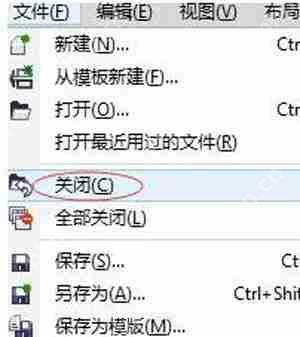
3、如果需要关闭所有打开的文件,可以通过“文件”菜单选择“全部关闭”命令。(如果弹出对话框,表示文件尚未保存)
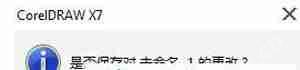
二、禁用暂时不用的功能
1、将试图模式调整为普通模式或其他低像素模式,Win7装机版的增强模式可能会导致运行速度变慢。
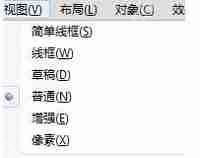
2、在绘图时,如果暂时不需要使用贴齐功能,可以先禁用部分或全部贴齐模式,以提高CorelDRAW X7的运行速度,需要时再重新启用。
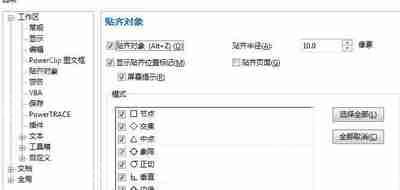
三、清理系统垃圾
1、通过“视图管理器”泊坞窗查看,如果导入过不同版本的AI文件,过多的垃圾信息可能会导致CorelDRAW X7运行变慢。此时需要手动删除不需要的垃圾信息,以加速软件运行。

四、安装CorelDRAW X7 SP1升级补丁
CorelDRAW Graphics Suite X7.1 是对CorelDRAW Graphics Suite X7 (17.0.0.491)初始版本的更新,新版本提升了CorelDRAW X7的性能和稳定性,增强了某些功能,达到了一定的加速效果。
五、解决文件打开速度慢的问题
1、先打开文件,将其另存为.cmx格式,然后关闭文件,再用CorelDRAW X7打开.cmx文件,最后另存为.cdr格式。(注意,存为CMX格式时,所有高版本的高级属性将丢失,建议先将文字转曲再转换格式)
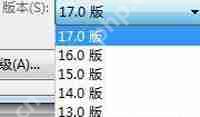
2、将高版本的文件保存为低版本的文件格式。
其他常见CorelDRAW问题:
以上就是Win7系统电脑运行CorelDRAW软件后变得很卡的优化教程的详细内容,更多请关注php中文网其它相关文章!

每个人都需要一台速度更快、更稳定的 PC。随着时间的推移,垃圾文件、旧注册表数据和不必要的后台进程会占用资源并降低性能。幸运的是,许多工具可以让 Windows 保持平稳运行。




Copyright 2014-2025 https://www.php.cn/ All Rights Reserved | php.cn | 湘ICP备2023035733号